Obnovitev sistema se ni uspešno zaključila, koda napake 0x80071a90 (09.14.25)
Obnovitev sistema je priročna funkcija sistema Windows, ki uporabnikom omogoča, da povrnejo stanje svojega sistema, vključno z registrom sistema Windows, sistemskimi datotekami, sistemskimi nastavitvami in nameščenimi programi, do trenutka, ko težav in težav ni bilo več. Pomislite na to kot na funkcijo razveljavitve Microsofta. Prvič je bil predstavljen v operacijskem sistemu Windows ME in je bil od takrat vključen v skoraj vse namizne različice sistema Windows.
Kako deluje obnovitev sistema?Ko se uporablja obnovitev sistema, to vpliva samo na datoteke Windows. To je zato, ker so te datoteke pogosto krive za težave, ki sprožijo različna sporočila o napakah.
Če se na primer v računalniku po namestitvi gonilnika naprave začnejo dogajati nenavadne stvari, boste morda ugotovili, da obnovitev datoteke stanje pred namestitvijo gonilnika reši težavo.
Kako izvesti obnovitev sistemaObnovitev sistema lahko izvedete na več načinov. Ko ga zaženete, vas bo v tem postopku vodil čarovnik, ki vam bo olajšal izbiro prejšnje obnovitvene točke.
Nasvet za profesionalce: skenirajte računalnik, da najde težave z zmogljivostjo, neželene datoteke, škodljive datoteke aplikacije in varnostne grožnje
, ki lahko povzročijo težave s sistemom ali počasno delovanje.
Posebna ponudba O Outbyteu, navodilih za odstranitev, EULA, pravilniku o zasebnosti.
Podroben vodnik o uporabi funkcije najdete v spodnjih korakih: 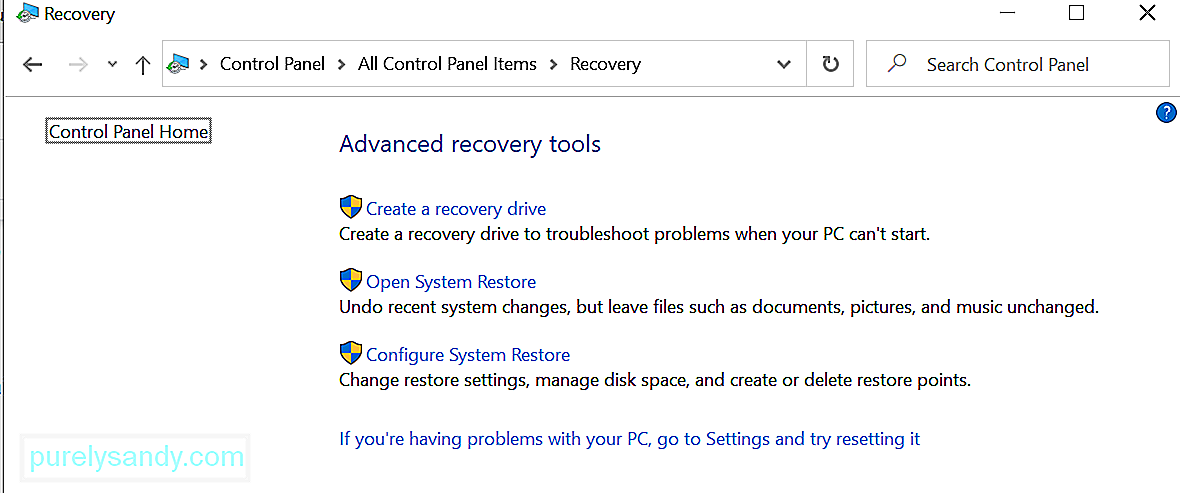
Čeprav je obnovitev sistema videti kot priročna funkcija sistema Windows, težave tudi niso tuje. Pravzaprav so nekateri uporabniki nedavno doživeli obnovitev sistema, ki se ni uspešno zaključila, koda napake 0x80071a90 v sistemu Windows. Kaj povzroča in kako ga je mogoče odpraviti? Preberite, če želite izvedeti več.
Kaj povzroča obnovitev sistema se ni uspešno zaključila, koda napake 0x80071a90?Ko vidite, da obnovitev sistema ni uspešno zaključena, koda napake 0x80071a90 morda ne bo mogla obnoviti podatkov ali nastavitve. A brez skrbi, ker je to mogoče odpraviti, rešitve pa so lahko odvisne od vzroka.
Torej, zakaj se prikaže to sporočilo o napaki? Spodaj smo našteli najpogostejše.
- Obnovitev sistema ne more dostopati do datoteke.
- Protivirusni program preprečuje, da bi Obnovitev sistema opravljala svojo nalogo.
- Obstajajo poškodovane in poškodovane sistemske datoteke.
- Zgodil se je napad zlonamerne programske opreme, ki je vplival na pomembne sistemske datoteke in procese.
- Na vašem pogonu ni dovolj prostora za obnovitev sistema.
- Sistemske obnovitvene točke so izgubljene ali poškodovan.
Torej, če obnovitev sistema ne deluje pravilno, lahko še vedno izvedete obnovitev sistema? Ali pa morate napako najprej odpraviti, da lahko nadaljujete z obnovitvijo sistema? Nadaljujte z branjem naslednjega razdelka, kjer boste našli odgovore.
Kako popraviti obnovitev sistema se ni uspešno zaključila, koda napake 0x80071a90Srečanje s sistemsko obnovitvijo ni uspešno zaključeno s kodo napake 0x80071a90 lahko močno vpliva na vaš potek dela. Še huje pa lahko vpliva na vašo produktivnost. Najboljša stvar, ki jo lahko storite, ko naletite na težavo, je, da se enkrat za vselej znebite sporočila o napaki, da se boste lahko vrnili k popolni obnovitvi sistema.
Spodaj je nekaj popravkov, s katerimi lahko poskusite odpraviti obnovitev sistema, ki se ni uspešno zaključila, koda napake 0x80071a90. Ni vam treba poskusiti vseh. Lahko se potrudite po seznamu, dokler ne najdete ustrezne rešitve.
Popravek št. 1: Preverite razpoložljivi prostor na disku. datoteke se kopičijo. To še posebej velja, kadar brskate po spletu ali celo kadar delate brez povezave. Čeprav jih lahko kar tako pustite, to v resnici ne velja za dobro prakso. Zato bi morali imeti navado, da občasno sprostite dragocen prostor na disku. 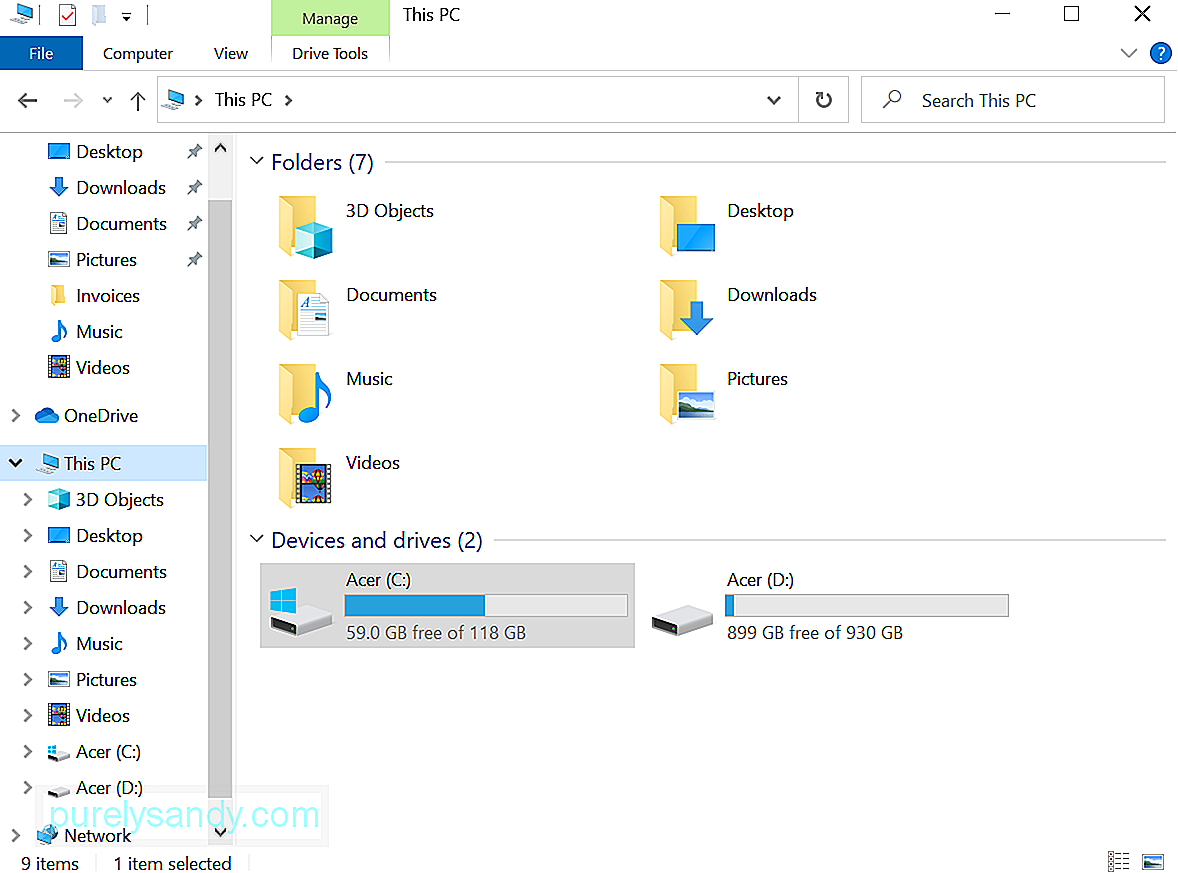
Ta koncept velja tudi, če ste omogočili funkcijo obnavljanja sistema. Če vidite kodo napake 0x80071a90, da obnovitev sistema ni uspešno zaključena, boste morda želeli preveriti, ali je na disku še dovolj prostora. V nasprotnem primeru boste morda morali z orodjem za popravilo računalnika očistiti neželeno in neželeno datoteko.
Popravek št. 2: Omogočite funkcijo obnovitve sistema.To je tudi druga enostavna rešitev. Pogosto se prikaže sporočilo o napaki, ker je funkcija obnovitve sistema na želenem pogonu onemogočena. Če sumite, da je to vaš primer, preverite, ali ste na izbranem pogonu omogočili obnovitev sistema.
Če želite omogočiti obnovitev sistema, naredite naslednje:
Preverjanje stanja vseh zahtevanih storitev v sistemu Windows je enostavno in enostavno. Vse, kar morate storiti, je, da v iskalno polje vtipkate services.msc in pritisnete Enter . Po tem preverite, ali se izvajajo Načrtovalnik opravil , Volume Shadow Copy in Microsoft Software Shadow Copy Provider Services .
Preverite tudi, ali je aktivna storitev Obnovitev sistema . V nasprotnem primeru ga zaženite in nastavite na Samodejno .
Popravek # 4: Zaženite vgrajeno orodje DISM.Če se vaše obnovitvene točke sistema poškodujejo zaradi poškodb ali okužbe z zlonamerno programsko opremo , z orodjem DISM jih lahko popravite in se znebite sporočila o napaki Obnovitev sistema se ni uspešno zaključila.
Če želite zagnati orodje DISM, sledite tem navodilom:
Če Windows težko bere repozitorij Windows Management Interface (WMI), ga poskusite ponastaviti. Za to sledite spodnjim navodilom:
Za to boste morda morali začasno onemogočiti protivirusni program in poskusiti obnoviti sistem. Če želite v sistemu Windows 10 izklopiti protivirusno zaščito, naredite naslednje: 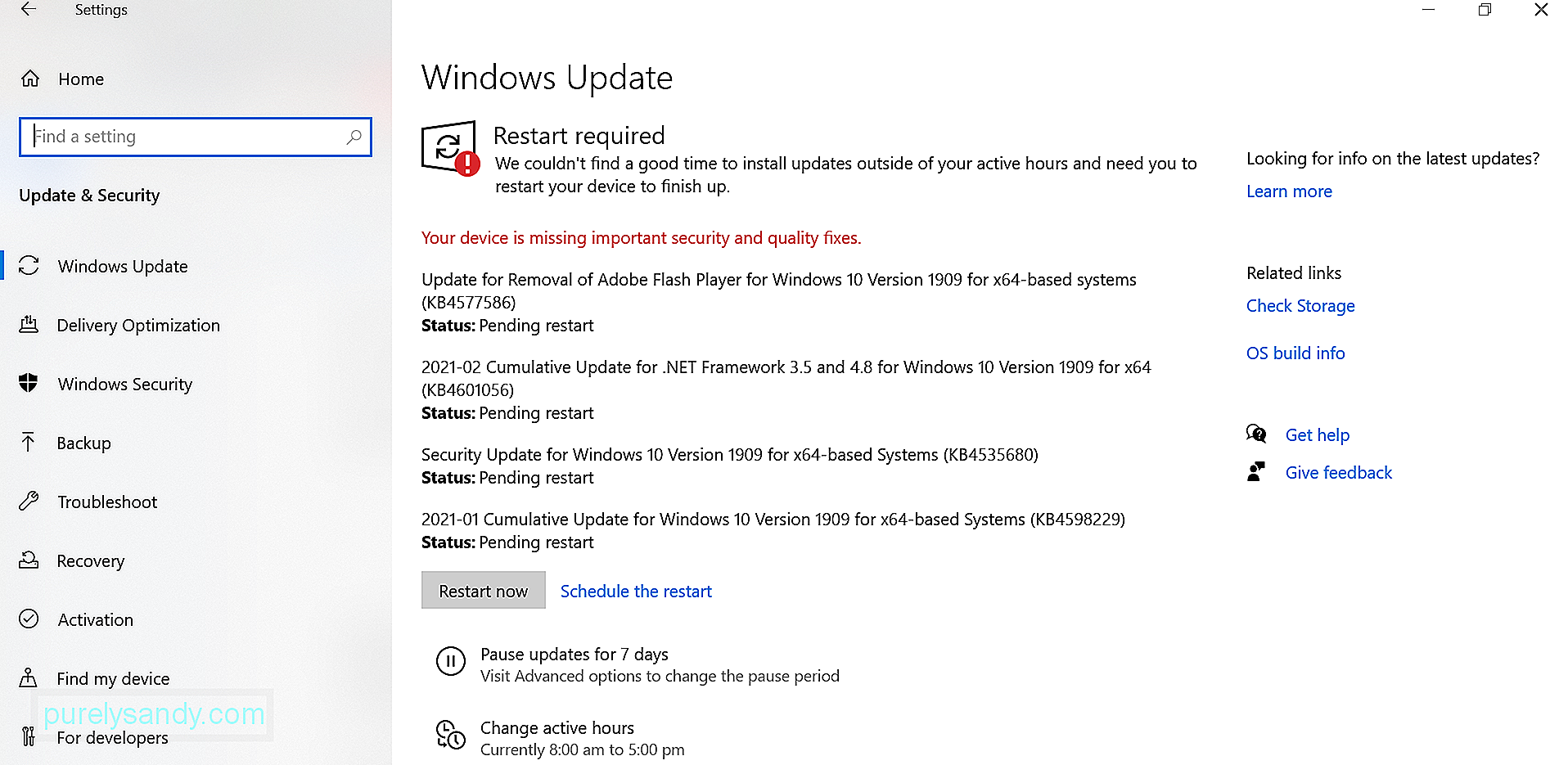
Upoštevajte da močno odsvetujemo izklop sproti zaščite, saj je tam veliko zlonamernih entitet, ki čakajo na premik in napadejo ranljive sisteme. Ko boste lahko izvedli obnovitev sistema, znova omogočite protivirusni paket, da zagotovite, da je vaš sistem zaščiten pred vsemi vrstami groženj.
Popravek št. 7: V računalniku poiščite zlonamerno programsko opremo.Kot že omenjeno, okužba z zlonamerno programsko opremo lahko poškoduje sistemske datoteke, kar lahko privede do pojavljanja neželenih sporočil o napakah, kot je obnovitev sistema ni bila uspešno zaključena. Torej, če želite izključiti možnost, da napako povzroča entiteta zlonamerne programske opreme, poskusite v računalniku pregledati grožnje.
To lahko storite z uporabo programa Windows Defender, katere koli tretje protivirusne rešitve ali celo obeh! Preprosto izberite svojo najprimernejšo možnost.
Če se odločite za uporabo programa Windows Defender, sledite spodnjim navodilom za popolno pregledovanje zlonamerne programske opreme:
Če ne veste, Windows zabeleži vse dogodke, zlasti tiste, ki so povezani z rednimi varnostnimi kopijami. S temi dnevniki lahko ugotovite, kaj povzroča prikaz sporočila o napaki, in ga hitro odpravite.
Tu je podroben vodnik o tem, kaj storiti:
Funkcija obnovitve sistema je lahko na nek način rešilna. Če pa naleti na težave, kot je izdaja Obnovitev sistema se ni uspešno zaključila, boste morda naleteli na veliko večje težave.
Če se znajdete v takšni situaciji, ne paničite. Namesto tega preverite popravke, ki smo jih našteli in o katerih smo govorili zgoraj. Prepričani smo, da lahko najdete popravek, ki deluje! Če ne, lahko vedno poiščete pomoč pri Microsoftovi skupini za podporo ali pri pooblaščenih tehnikah za Windows.
Ali ste že prej naleteli na isto napako obnove sistema? Kako ste to popravili? Radi bi vedeli! Prosimo, delite svoje rešitve spodaj.
YouTube Video.: Obnovitev sistema se ni uspešno zaključila, koda napake 0x80071a90
09, 2025

